- Avtor Abigail Brown [email protected].
- Public 2023-12-17 07:00.
- Nazadnje spremenjeno 2025-06-01 07:18.
Kaj morate vedeti
- Prepričajte se, da je Google Hangouts združljiv z vašim sistemom in pravilno nastavljen.
- Za kakovostne video klice boste potrebovali spodobno internetno povezavo: vsaj 3 do 4 Mb/s.
- Če želite opraviti klic, odprite pogovore Hangouts, izberite osebo iz svojih stikov in kliknite ikono videoklic ali običajen klic.
Google ima svoje orodje za glasovne in video klice. Imenuje se Hangouts in je nadomestil Google Talk kot glavno Googlovo komunikacijsko orodje. Uporabljate ga lahko vdelanega v spletni brskalnik, medtem ko ste prijavljeni v račun Gmail ali Google, ali pa ga uporabite neposredno v aplikaciji Hangouts.
Google bo nekje leta 2021 ukinil pogovore Hangouts in jih nadomestil z Google Klepetom. Uporabniki pogovorov Hangouts, ki posodobijo na Chat, lahko samodejno preselijo svoje pogovore, skupaj s stiki in shranjeno zgodovino.
Sistemske zahteve za pogovore Hangouts
Hangouts je združljiv s trenutnimi različicami in dvema prejšnjima različicama operacijskih sistemov, navedenih tukaj:
- Windows
- Mac OS X
- Chrome
- Ubuntu in druge distribucije Linuxa
Združljivi brskalniki so trenutne izdaje spodaj navedenih brskalnikov in ena prejšnja izdaja:
- Chrome
- Firefox
- Safari
- Microsoft Edge
Ko prvič začnete video klic v računalniku, morate aplikaciji Hangouts podeliti pravico do uporabe vaše kamere in mikrofona. Vtičnik Hangouts morate prenesti in namestiti v katerem koli brskalniku, ki ni Chrome.
Druge zahteve
Za klicanje v Google Hangouts potrebujete naslednje:
- Google Račun. Če uporabljate Gmail, ga že imate.
- Naprave za sluh in govor, če uporabljate računalnik brez kamere in mikrofona - najverjetneje slušalke z mikrofonom.
- Dobra širokopasovna povezava. Idealna hitrost je med 3,2 in 4,0 Mbps (ali več), odvisno od števila udeležencev.
Začetek videoklica
Iz pogovorov Hangouts se lahko povežete z do devetimi drugimi osebami hkrati v videoklicu, kar je kot nalašč za vzpostavitev stika z družinskimi skupinami, sodelavci in prijatelji.
Lahko stopite v stik s katerim koli svojim stikom v Gmailu, ki se samodejno uvozi v pogovore Hangouts, ko se prijavite. Če ste uporabnik Androida in ste v svoji mobilni napravi prijavljeni kot uporabnik Googla, so vaši telefonski stiki shranjeni in sinhronizirani z vašim Google Računom.
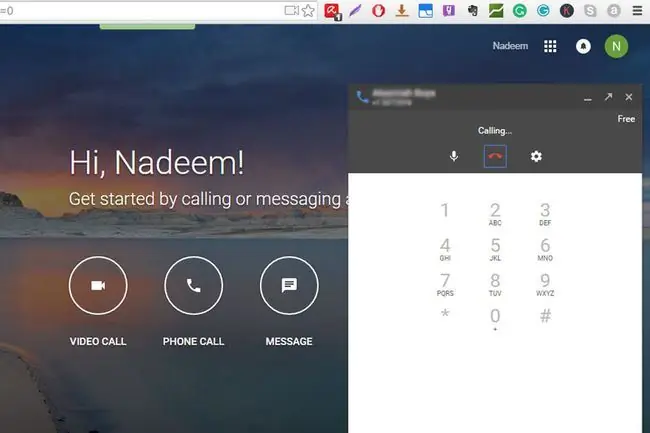
Ko ste pripravljeni na prvi glasovni ali video klic:
- Pojdite na svojo stran Hangouts ali stransko vrstico v Gmailu.
- Kliknite ime osebe na seznamu stikov. Kliknite dodatna imena, da začnete skupinski videoklic.
- Kliknite ikono video kamere.
- Uživajte v video klicu. Ko končate, kliknite ikono Končaj klic, ki je videti kot odložena telefonska slušalka.
Spodnja vrstica
Besedilni klepet je privzet v pogovorih Hangouts ali Gmail. Izberite ime osebe na levi plošči, da odprete okno za klepet, ki deluje tako kot vsako drugo okno za klepet. Če želite opraviti glasovni klic namesto sporočila SMS, izberite ime osebe na seznamu stikov na levi plošči in kliknite pokončno slušalko, da začnete klic.
Koliko stane
Glasovni in video klici Hangouts so brezplačni, pod pogojem, da komunicirate z osebo, ki prav tako uporablja Google Hangouts. Tako je klic v celoti internetni. Prav tako lahko pokličete stacionarne in mobilne številke ter plačate cene VoIP. Za to uporabljate Google Voice. Cena na minuto za klice je veliko nižja kot za mobilne ali stacionarne klice.
Na primer, klici v Združene države in Kanado so brezplačni, če izvirajo iz ZDA in Kanade. Od drugod jih zaračunajo le en cent na minuto. Obstaja peščica destinacij, ki stanejo en cent na minuto, druge dva centa, druge pa imajo višje cene. Cene Google Voice lahko preverite na spletu.






